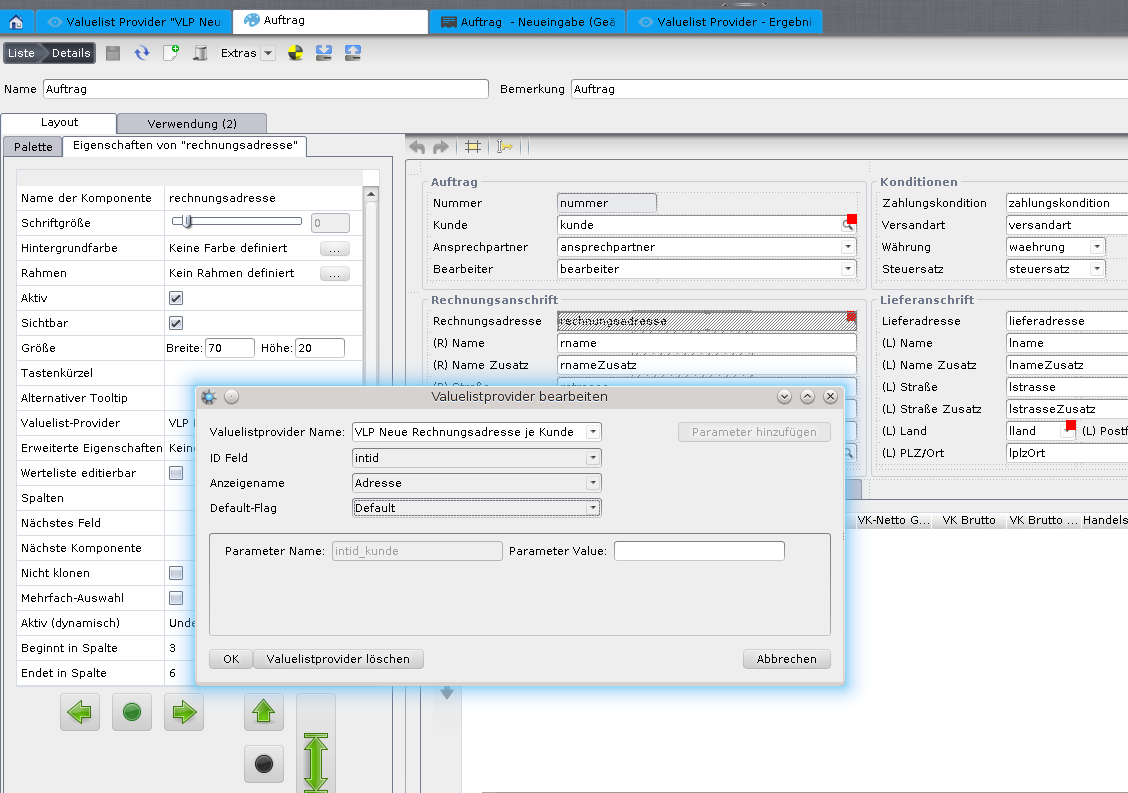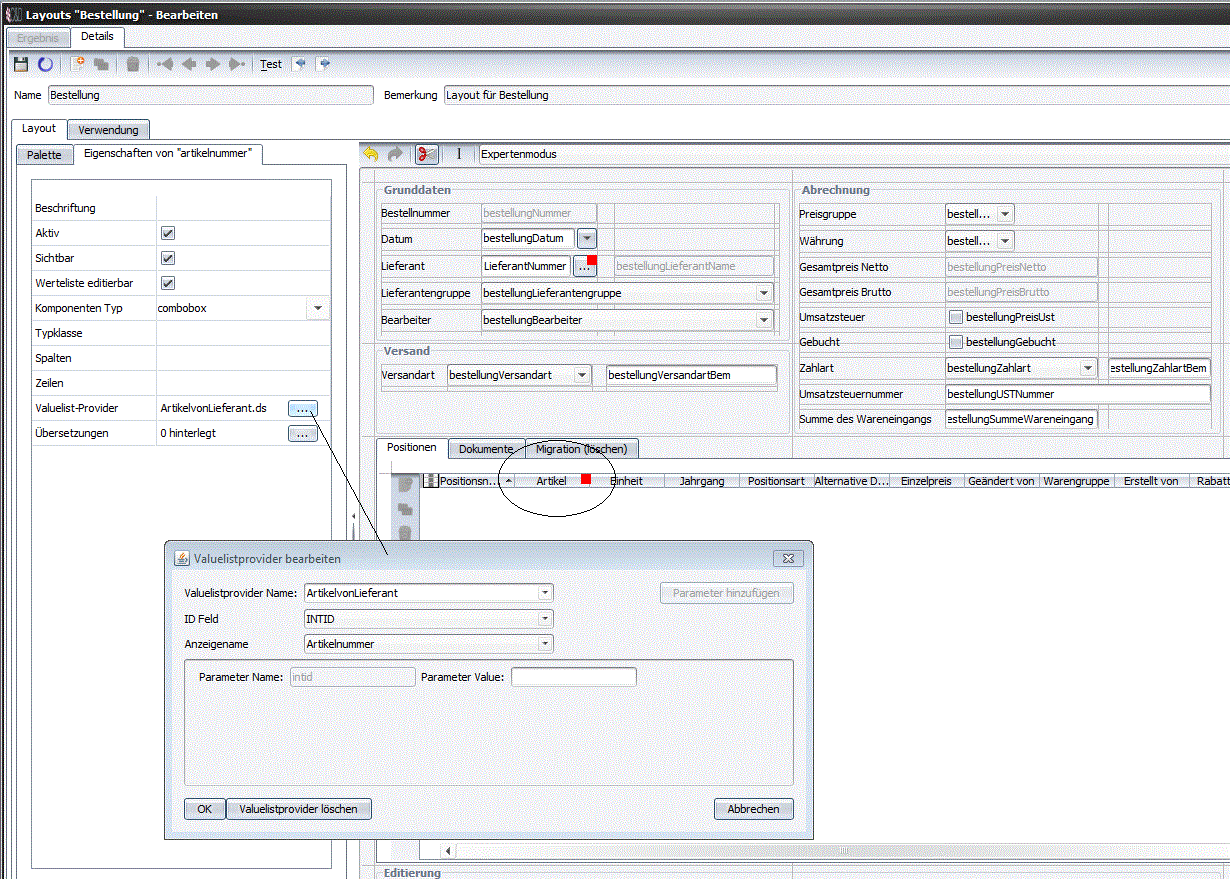Seitenhistorie
...
Menüaufruf: (Administration) - (Datenquellen) - (Valuelist Provider)
Es muss zunächst ein Übergabeparameter angegebenw werden z.B. intid_kunde welcher die interne ID des Datensatzes übermittelt, welche unseren Valuelist Provider aktualisiert. Im Falle der Rechnungsadressen eines Kunden wäre dies z.B. die interne Id eines Kunden
| Warnung |
|---|
Dieser Übergabeparameter darf nicht intid heissen |
Folgende Spaltendefinitionen können unterschieden werden
...
Schritt 2: Layouteditor -> Valuelist Provider im Zielfeld einrichten
In den Eigenschaften des Zielfeldes (im Beispiel das Feld Artikel) müssen Sie nun folgende Einstellungen vornehmen:
Achtung: Stellen Sie das Layout auf Expertenmodus um den Valuelist Provider eintragen zu können.
- Komponenten Typ muss auf combobox stehen
- Valuelist-Provider: Tragen Sie hier die Eigenschaften des eben angelegten Valuelist Providers ein. Name des Valuelistprovider: in der Auswahlliste stehen alle verfügbaren Valuelist Provider zur Auswahl. ID Feld: die INTID des Ergebniswertes der Abfrage. Anzeigename: die als Anzeigename definierte Spalte des Abfrageergebnisses. Parameter Name/Wert: hier können Sie bei Bedarf einen festen Wert an die Abfrage übergeben.
Im Beispiel sieht das dann so aus:
Im Layout wird der Valuelist Provider über die Palette an des gewünscht Feld, in diesem Fall Rechnungsadresse, gehängt.
ID Feld
das ist das weiter oben erwähnte, interne Referenzfeld welches Nuclos zum Verknüpfen der Datensätze benötigt
Anzeigename
Das bekommt der Benutzer angezeigt
Defaultflag
Wenn in der Datenquelle des Valuelist Provider ein Standardflag gesetzt wurde (z.B. Standardadresse), so kann das hier angegeben werden.
Schritt 3: Layoutregel anlegen
...